Inköpsorderhuvud Inköpsorderhuvudet är indelat i olika flikar: Allmänt Fakturering Leverans Utlandshandel E-handel. Se beskrivning Obligatoriska fält.
|
|
|
- Jörgen Lind
- för 8 år sedan
- Visningar:
Transkript
1 Maskinhandelsinköpsorder Inköpsordern hittas under Maskinhandel Inköp Inköpsorder och är uppdelad i en huvud- och en skärmbild. Nederst på inköpsordern finns det 6 knappar som innehåller undermenyer. Undermenyerna som finns är: Order Rad Funktion Bokföring Skriv ut Hjälp De följande beskrivningarna tar upp de viktigaste fälten och undermenyerna på inköpsordern. De angivna menyhänvisningarna refererar till Navigationsrutan i Navision. Inköpsorderhuvud Inköpsorderhuvudet är indelat i olika flikar: Allmänt Fakturering Leverans Utlandshandel E-handel Via funktionen obligatoriska fält, kan det ställas in vilka fält som ska fyllas i för att ordern ska kunna bokföras. Se beskrivning Obligatoriska fält. Det går att föreslå inköp utifrån användaren, som är inloggad på den arbetsplats där ordern skapas. Se beskrivning Standard säljarkod via användarinställningen
2 Allmänt Uppgifterna under fliken Allmänt är knutna till leverantören. Tabbordningen för orderhuvud är följande: Nummer, Inköpsleverantörsnummer, Inköparkod, Ansvarsenhet, Bokföringsdatum, Leverantörens fakturanr., Betalningsvillkorskod och sedan hoppar du vidare till raderna. Nummer Nytt ordernummer tas ut via inställd nummerserie genom att trycka F3 och Enter (om du har ställt in automatisk nummerserie). Vill du redigera i en tidigare order, hämtas ordern från översikten (F5) eller genom att söka (Ctrl+B) i fältet Nummer. Inköpsleverantörsnummer Här inmatas inköpsleverantörsnumret eller sökbeskrivningen från inköpsleverantören observera att om du matar in en del av inköpsleverantörsnumret eller söktext, kommer den första, som matchar det inskrivna, fram. Inköpsodertypkod Här skriver du in den inköpsordertypkod som du vill ha till ordern. Inköpsodertypkoden kan vara med och styra de olika rabatterna,
3 som kan uppnås hos inköpsleverantören. Det krävs att det är upprättat en rabattstruktur till inköpsleverantören/varunumret. Inköparkod Här anges inköparkoden. Via användarinställningar går det att göra så att inköparkoden fylls i automatiskt från användaren. (Se beskrivning Standardsäljarkod via användarinställningen. Bokföringsdatum Datum, som används till faktura-/bokföringsdatum. Vid skapandet av en order föreslås arbetsdatumet som bokföringsdatum. Det kan styras vid massfakturering. Leverantörens fakturanr. När inköpsbilagan ska bokföras ska leverantörens fakturanummer anges. Det används som externt bilagsnummer på redovisningsposter. Dokumentdatum Datum, som används till beräkning av förfallodatum på den bokförda bilagan följer bokföringsdatum med man styras manuellt. Betalningskod /Förfallodatum Betalningskoden används för att beräkna förfallodatum på ordern. Koden hämtas från inköpsleverantören när ordern skapas. Koden kan styras på ordern. Förfallodatumet kan också styras observera: ändrar du betalningskoden beräknas förfallodatumet igen
4 Fakturering Betalningsleverantör Här anges den leverantör som fakturan ska skickas från. Alla uppgifter om rabatt och priser är knutna till Betalningsleverantör. D.v.s. att alla leverantörsuppgifter om fakturering, rabatt, dimensioner och statistik kommer peka på den leverantör som fakturan kommer från och inte på leverantören av varorna. Kassarabattsdatum Hämtas från leverantören vid skapandet av orden, men kan styras på ordern. Betalningskod används bl.a. till betalningsmodulen Payment Management (tillköpsmodul). Moms rörelsebokföringsmall Här föreslås leverantörens moms rörelsebokföringsmall (om det ska beräknas moms vid bokföring av ordern). Koden kan styras, men var uppmärksam på att det gör momsavstämningen för bokföringen besvärligare. Inköpsorderrader
5 Fältet Radtyp Det kan väljas mellan följande radtyper om det skrivs in en Redov.konto-, Artikel-, Anl.tillgångs- Omkostnads- eller Textrad. Följande möjligheter stöds i DSM: Tom Om fältet Radtyp lämnas tomt, kan det matas in text i fältet Beskrivning (de övriga fälten kan inte användas). Redov.konto Raden innehåller ett redovisningskonto. Artikel Raden innehåller en maskin eller en reservdel. Om du matas in en rad med typen Artikel och det på raden matas in ett maskinnummer, kommer det komma fram en varning om samma maskin redan ligger på en annan inköpsorder. Fältet Anskaffningstyp Fältet ska fyllas i när det görs en rad som gör transaktioner på en maskin. Radtyp och Anskaffningstyp hänger samman. Fylls fältet Anskaffningstyp i med ett värde, så fylls automatiskt radtypen med motsvarande värde i. Det finns följande anskaffningstyper på försäljningsordern: Tomt Om fältet i Anskaffningstyp är tomt används Radtypen och det
6 kan skrivas en text (Radtypen är tom), artikelnummer (där det inte finns en tillhörande maskin) och redovisningskonto. Köp När hela maskinen köps in. Radtypen bli Artikel och när maskinnumret matas in kommer artikelnumret automatiskt att fyllas i i fältet Nr. Vid bokföring av raden görs det både varuposter och värdeposter. Tillköp Vid tillköp av en del eller omkostnad för en maskin. Radtypen blir Redov.konto och kontonumret för Tillköp fylls i i fältet Nr. Vid bokföring ökas lagervärdet och det görs värdeposter på maskinen. Externt arbete Vid tillköp av externt arbete till en maskin. Radtypen blir Redov.konto och kontonumret för Externt arbete blir ifyllt i fältet Nr. Vid bokföring ökas lagervärdet och det görs värdeposter på maskinen. Frakt När det köps inköpsfrakt till en maskin. Radtypen blir Redov.konto och kontonumret för Inköpsfrakt blir ifyllt i fältet Nr. Vid bokföring ökas lagervärdet och det görs värdeposter på maskinen. Fältet (Radskifte) Det härfältet har den funktion att det bytas till nästa rad när du trycker Enter eller Tab i fältet. Det kan inte inmatas något värde i fältet. Fältet Inköpspris Exkl. moms Det anges ett inköpspris. Det ska anges ett inköpspris när maskinen mottages. Vill man inte ha denna funktion ska de anges genom att markera fältet Tillåt kostpris noll vid maskinköp under Maskinhandel Uppsättning DSM inställning fliken Maskin
7 Knappen Order Statistik(F9) Här visas statiskt för den aktuella inköpsordern. Inköpsorderstatistiken har fem flikar: Allmänt, Fakturering, Leverans, Förskottsbetalning och Leverantör. Flikarna innehåller uppgifter om bl.a. mängd, belopp, moms och pris. Inköpsorderstatistiken ger en snabb överblick av den samlade inköpsordern, uppgifterna i inköpsorderraderna samt uppgifter i förbindelse med leverans och fakturering. Beloppen i statistikfönstret visas i samma valuta som är använt i inköpsdokumentet, om inte något annat är angivet. Fälten under
8 alla flikarna är desamma, men innehållet är olika under de enskilda flikarna: Fliken Allmänt innehåller upplysningar om hela inköpsordern. Det totala antalet artiklar/maskiner är specificerat i fältet Antal. Fliken Fakturering innehåller uppgifter om det antal som ska faktureras. Det antal som ska faktureras är angivet i fältet Antal. Fliken Fakturering används till att stämma av inköpsdokumentet med leverantörens faktura. Fliken Leverans innehåller uppgifter om det antal artiklar som ska levereras. Det antal som ska levereras är angivet i fältet Antal. Beloppet i fältet Totalt Inkl. moms avrundas på det sätt som är angivet i fältet Fakturaavrundningsprecision för den relevanta valutan i valutatabellen. Knappen Rad
9 Skapa maskin Skapa maskin tar fram en guide som är till för att skapa maskiner. Se beskrivning Maskinguiden. Artikelspårning: Artikelspårning (använt serienummer) ställs in automatiskt på orderraden, men ska raden tas bort, ska artikelspårningen tas bort först. Medan orderraden är markerad klickar du på knappen Rad och väljer Artikelspårningsrader. Här kan du se vilka uppgifter som automatiskt är gjorda vidrörande artikelspårning. Maskinnumret är automatiskt inskrivet som internt serienummer:
10 Det gällande serienumret kommer automatiskt bli överfört till maskinkortet i fältet Serienummer. Detta fält används till sammanlänkning mellan maskinen och de tillhörande artikelposter. Maskinens riktiga serienummer (om anmält i maskinguiden) överförs till fältet Externt serienummer på maskinen. Ska artikelspårningen tas bort, så ställ dig på raden och tryck på F4 eller Delete. Knappen Funktion
11 Kopiera dokument Med denna funktion kan du kopiera ett redan skapat inköpsdokument (offert, order, faktura, kreditnota, bokförd faktura eller bokförd kreditnota). Först ska du skapa ett nytt inköpsdokument (offert, order, faktura eller kreditnota), som har ett bilagenummer. Du kan på det viset används funktionen till att fylla i inköpsdokumentet
12 Ange vilket inköpsdokument, du vill kopiera uppgifterna från, i körseln. Du kan välja att kopiera hela dokumentet eller endast dokumentraderna. Om du endast kopierar dokumentraderna, läggs dessa rader automatiskt till de rader, som du eventuellt redan har gjort i inköpsdokumentet du håller på att skapa. Du kan ange hur körseln ska utföras genom att fylla i fälten under fliken Alternativ. Fyll i fälten såhär: Dokumenttyp: Klicka på Assistknappen och välj den dokumenttyp du vill kopiera från. Verifikationsnr.: Klicka på Assistknappen och välj det verifikationsnummer du vill kopiera från. Uppgifterna i fältet ovanför anger vilka verifikationsnummer du kan välja mellan. Inköpsleverantörsnummer: Fältet fylls i automatiskt med hjälp av uppgifterna i fälten Verifikationsnummer och Dokumenttyp ovanför. Inköpsnamn: Fältet fylls i automatiskt med hjälp av uppgifterna i fälten Verifikationsnummer och Dokumenttyp ovanför. Ta med huvud: Markera rutan om uppgifterna från det dokumenthuvud, du håller på att kopiera, ska kopieras automatiskt till det dokument du håller på att skapa. Dokumentraderna blir kopierade oavsett om rutan är markerad eller inte. Om du kopierar offert, och fältet Bokföringsdatum är tomt i det nya dokumentet, används arbetsdatumet som bokföringsdatum för det nya dokumentet. Beräkna om rader: Markera rutan om du vill att körseln ska beräkna oc sätta in rader i det inköpsdokumentet du håller på att skapa. Körseln sätter in rader från det dokument du kopierar från, till det nya dokumentet. Körseln bevarar artikelnummer och varuantal, men beräknar beloppen på raderna baserat på leverantörsuppgifterna i det nya dokumenthuvudet. På det sättet tar funktionen höjd för varupriser och rabatter som är speciellt knutna till leverantören på det nya huvudet. Klicka på OK för att starta körseln. Om du inte vill använda körseln ska du klicka på Avbryt för att stänga fönstret
13 Knappen Bokföring Bokför När order är färdigbehandlad ska den godkännas genom att välja Bokför eller Bokför och skriv ut. Bokför och skriv ut Som bilden ovan, men det görs också en utskrift av fakturan. Knappen Skriv ut Order Skriver ut en inköpsorder som kan skickas/faxas till leverantören
Försäljningsorder Maskiner. Försäljningsorder Maskiner
 Försäljningsorder Maskiner Försäljningsordern hittar du under kategorin Maskinhandel Försäljning Säljorder. Välj Ny i menyn eller tryck Ctrl+N. Försäljningsorderhuvud Huvudet på försäljningsordern är indelat
Försäljningsorder Maskiner Försäljningsordern hittar du under kategorin Maskinhandel Försäljning Säljorder. Välj Ny i menyn eller tryck Ctrl+N. Försäljningsorderhuvud Huvudet på försäljningsordern är indelat
Försäljningsordern finns under Försäljning och marknadsföring Orderbearbetning Order.
 Försäljningsorder reservdelar De angivna menyhänvisningarna refererar till Navigeringsrutan i Navision. Försäljningsordern finns under Försäljning och marknadsföring Orderbearbetning Order. Försäljningsordern
Försäljningsorder reservdelar De angivna menyhänvisningarna refererar till Navigeringsrutan i Navision. Försäljningsordern finns under Försäljning och marknadsföring Orderbearbetning Order. Försäljningsordern
Försäljningsordern hittar du under Avdelningar Maskinhandel Försäljning Säljorder. Försäljningsordern är indelad i sju snabbflikar:
 Försäljningsorder Maskiner Försäljningsordern hittar du under Avdelningar Maskinhandel Försäljning Säljorder. Här kommer du in på en lista över alla befintliga order. För att skapa en ny order trycker
Försäljningsorder Maskiner Försäljningsordern hittar du under Avdelningar Maskinhandel Försäljning Säljorder. Här kommer du in på en lista över alla befintliga order. För att skapa en ny order trycker
Inköpsorder finner man under Inköp Orderbearbeting Order.
 Inköpsorder reservdelar De angivna menyhänvisningarna refererar till Navigationsrutan i Navision. Inköpsorder finner man under Inköp Orderbearbeting Order. Inköpsordern är uppdelad i skärmbilderna Inköpsorderhuvud
Inköpsorder reservdelar De angivna menyhänvisningarna refererar till Navigationsrutan i Navision. Inköpsorder finner man under Inköp Orderbearbeting Order. Inköpsordern är uppdelad i skärmbilderna Inköpsorderhuvud
Försäljningsordern finns under Försäljning och marknadsföring Orderbearbetning Order. Orderbilden består av orderhuvud och rader.
 Försäljningsorder reservdelar Försäljningsordern finns under Försäljning och marknadsföring Orderbearbetning Order. Orderbilden består av orderhuvud och rader. Nederst på försäljningsordern finns 6 knappar
Försäljningsorder reservdelar Försäljningsordern finns under Försäljning och marknadsföring Orderbearbetning Order. Orderbilden består av orderhuvud och rader. Nederst på försäljningsordern finns 6 knappar
Inköpsorder reservdelar. Inköpsorder reservdelar
 Inköpsorder reservdelar Inköpsorder finner man under Avdelningar Inköp Orderbearbetning Inköpsorder. Välj Ny under startfliken eller tryck Ctrl+N och tryck Enter så skapas ett nytt ordernummer. Inköpsorderhuvud
Inköpsorder reservdelar Inköpsorder finner man under Avdelningar Inköp Orderbearbetning Inköpsorder. Välj Ny under startfliken eller tryck Ctrl+N och tryck Enter så skapas ett nytt ordernummer. Inköpsorderhuvud
Inköp av maskiner. Inköp av maskiner. Skapa inköpsorder. Först skapas inköpsorderhuvudet.
 Skapa inköpsorder Först skapas inköpsorderhuvudet. Gå till Avdelningar Maskinhandel Inköp Inköpsorder. Välj Ny under Startfliken eller tryck Ctrl+N och tryck Enter, så skapas ett nytt ordernummer. Skärmbilden
Skapa inköpsorder Först skapas inköpsorderhuvudet. Gå till Avdelningar Maskinhandel Inköp Inköpsorder. Välj Ny under Startfliken eller tryck Ctrl+N och tryck Enter, så skapas ett nytt ordernummer. Skärmbilden
Inköp av maskiner. Inköp av maskiner. Skapa inköpsorder. Först skapas inköpsorderhuvudet.
 Inköp av maskiner Skapa inköpsorder Först skapas inköpsorderhuvudet. Gå till Avdelningar Maskinhandel Inköp Inköpsorder och placer kategorin inköp i menypunkten Maskinhandel Inköp Inköpsorder. Välj Ny
Inköp av maskiner Skapa inköpsorder Först skapas inköpsorderhuvudet. Gå till Avdelningar Maskinhandel Inköp Inköpsorder och placer kategorin inköp i menypunkten Maskinhandel Inköp Inköpsorder. Välj Ny
Förutsättningen för detta är att orderna löpande utlevereras men inte faktureras. Först skapas ordern (under Lager Order och kontakter Förs.
 Massfakturering av reservdelsorder Försäljningsorder med reservdelar kan löpande levereras och faktureras. Detta görs genom att, på den enskilda försäljningsordern, klicka på knappen Bokföring och där
Massfakturering av reservdelsorder Försäljningsorder med reservdelar kan löpande levereras och faktureras. Detta görs genom att, på den enskilda försäljningsordern, klicka på knappen Bokföring och där
Försäljningsorder Maskiner. Försäljningsorder Maskiner. De angivna menyhänvisningarna refererar till Navigationsrutan i Navision
 Försäljningsorder Maskiner De angivna menyhänvisningarna refererar till Navigationsrutan i Navision Försäljningsordern hittar du under kategorin Maskinhandel Försäljning Säljorder. Försäljningsordern är
Försäljningsorder Maskiner De angivna menyhänvisningarna refererar till Navigationsrutan i Navision Försäljningsordern hittar du under kategorin Maskinhandel Försäljning Säljorder. Försäljningsordern är
Artikelkortet hittar du under Lager Planering och utförande Artiklar. På artikelkortet finns det 8 flikar med uppgifter.
 Artikelkort Artikelkortet hittar du under Lager Planering och utförande Artiklar. På artikelkortet finns det 8 flikar med uppgifter. Flikarna är: Allmänt Fakturering Återanskaffning Planering Utlandshandel
Artikelkort Artikelkortet hittar du under Lager Planering och utförande Artiklar. På artikelkortet finns det 8 flikar med uppgifter. Flikarna är: Allmänt Fakturering Återanskaffning Planering Utlandshandel
Behandling av inköpsfakturor samlingsfaktura
 Behandling av inköpsfakturor samlingsfaktura De angivna menyhänvisningarna refererar till Navigationsrutan i Navision Inköpsordern med reservdelarna kan löpande inlevereras och faktureras. Detta görs på
Behandling av inköpsfakturor samlingsfaktura De angivna menyhänvisningarna refererar till Navigationsrutan i Navision Inköpsordern med reservdelarna kan löpande inlevereras och faktureras. Detta görs på
Maskinkassajournal. Upplupna omkostnader
 en hittas under Maskinhandel Maskiner Och används till följande: Bokföra upplupna omkostnader och upplupna inköp Flytta värden från en maskin till en annan Bokföra överprisjusteringar Diverse poster på
en hittas under Maskinhandel Maskiner Och används till följande: Bokföra upplupna omkostnader och upplupna inköp Flytta värden från en maskin till en annan Bokföra överprisjusteringar Diverse poster på
Maskinkassajournalen hittas under Maskinhandel Maskiner Maskinkassajournal och används till följande:
 Maskinkassajournal Maskinkassajournalen hittas under Maskinhandel Maskiner Maskinkassajournal och används till följande: Bokföra upplupna omkostnader och upplupna inköp Flytta värden från en maskin till
Maskinkassajournal Maskinkassajournalen hittas under Maskinhandel Maskiner Maskinkassajournal och används till följande: Bokföra upplupna omkostnader och upplupna inköp Flytta värden från en maskin till
Delförsäljning och uthyrning av maskiner
 Delförsäljning och uthyrning av maskiner I systemet går det att delförsälja från en maskin. Det finns två olika typer: delförsäljning eller uthyrning. Om du ska använda flera typer/konton går det att välja
Delförsäljning och uthyrning av maskiner I systemet går det att delförsälja från en maskin. Det finns två olika typer: delförsäljning eller uthyrning. Om du ska använda flera typer/konton går det att välja
I denna genomgång kommer vi titta närmare på Förs.order och Kreditnota.
 Försäljning av reservdelar Ordertyper Det finns följande ordertyper: Offert Avropsorder Förs.order Faktura Kreditnota Förs.returorder I denna genomgång kommer vi titta närmare på Förs.order och Kreditnota.
Försäljning av reservdelar Ordertyper Det finns följande ordertyper: Offert Avropsorder Förs.order Faktura Kreditnota Förs.returorder I denna genomgång kommer vi titta närmare på Förs.order och Kreditnota.
Pågående arbete till försäljningspris rapport 6052113. Pågående arbete till kostpris rapport 6039084.
 Pågående arbete i kostpriser eller försäljningspriser Pågående arbete till försäljningspris rapport 6052113. Pågående arbete till kostpris rapport 6039084. Pågående arbete är en körning som i form av en
Pågående arbete i kostpriser eller försäljningspriser Pågående arbete till försäljningspris rapport 6052113. Pågående arbete till kostpris rapport 6039084. Pågående arbete är en körning som i form av en
Arbetstyper Arbetstyper kan användas för att styra olika priser på resurser, t.ex. montörtimmar på verkstad och montörtimmar med bil.
 Stamdata till serviceplanering De angivna menyhänvisningarna refererar till Navigationsrutan i Navision. Arbetstyper Arbetstyper kan användas för att styra olika priser på resurser, t.ex. montörtimmar
Stamdata till serviceplanering De angivna menyhänvisningarna refererar till Navigationsrutan i Navision. Arbetstyper Arbetstyper kan användas för att styra olika priser på resurser, t.ex. montörtimmar
Inköp av maskiner. Inköp av maskiner. Menyhänvisningarna refererar till Navigationsrutan i Navision.
 Inköp av maskiner Menyhänvisningarna refererar till Navigationsrutan i Navision. Skapa inköpsorder Först skapas inköpsorderhuvudet. Gå in under kategorin inköp i menypunkten Maskinhandel Inköp Inköpsorder
Inköp av maskiner Menyhänvisningarna refererar till Navigationsrutan i Navision. Skapa inköpsorder Först skapas inköpsorderhuvudet. Gå in under kategorin inköp i menypunkten Maskinhandel Inköp Inköpsorder
Det är alltid den primära ägaren som skrivs ut på de olika maskinlistorna som finns i systemet.
 Flera ägare Maskiner kan tillhöra flera ägare. Kunden som anges på maskinkortet anses vara den primära ägaren, och de övriga är sekundära. Det är alltid den primära ägaren som skrivs ut på de olika maskinlistorna
Flera ägare Maskiner kan tillhöra flera ägare. Kunden som anges på maskinkortet anses vara den primära ägaren, och de övriga är sekundära. Det är alltid den primära ägaren som skrivs ut på de olika maskinlistorna
Garantibetingelser På maskinkortet kan du ange Garantitypkod, vilka garantibetingelser som ska gälla för maskinen.
 Garantiuppföljning De angivna menyhänvisningarna refererar till Navigationsrutan i Navision. Garantibetingelser På maskinkortet kan du ange Garantitypkod, vilka garantibetingelser som ska gälla för maskinen.
Garantiuppföljning De angivna menyhänvisningarna refererar till Navigationsrutan i Navision. Garantibetingelser På maskinkortet kan du ange Garantitypkod, vilka garantibetingelser som ska gälla för maskinen.
OBS!: Det är inte möjligt att använda garanti-funktionen på rader med redovisningskonto. Dessa kommer alltid att ligga utanför garantihantering.
 Garanti och garantiuppföljning Genom att använda DSM s garantifunktion finns det möjlighet att skapa en faktura till kunden som visar vad reparationen har kostat och hur stor andel av reparationen som
Garanti och garantiuppföljning Genom att använda DSM s garantifunktion finns det möjlighet att skapa en faktura till kunden som visar vad reparationen har kostat och hur stor andel av reparationen som
Manual NAB SOLUTIONS. Tel-nr: INKÖP
 INKÖP 1 Innehållsförteckning 1. Inledning... 3 1.1 Sökfunktion... 6 2. Leverantörsregister... 7 3. Betalningsvillkor... 11 4. Inköpare... 13 5. Inköpsoffert... 14 6. Inköpsavropsorder... 18 6.1 Skapa order
INKÖP 1 Innehållsförteckning 1. Inledning... 3 1.1 Sökfunktion... 6 2. Leverantörsregister... 7 3. Betalningsvillkor... 11 4. Inköpare... 13 5. Inköpsoffert... 14 6. Inköpsavropsorder... 18 6.1 Skapa order
Manual NAB SOLUTIONS. Tel-nr: INKÖP
 INKÖP 1 Innehållsförteckning 1. Leverantörsregister... 3 2. Betalningsvillkor... 7 3. Inköpare... 9 4. Inköpsoffert... 10 5. Inköpsavropsorder... 14 5.1 Skapa order från avrop... 15 6. Konvertera offert
INKÖP 1 Innehållsförteckning 1. Leverantörsregister... 3 2. Betalningsvillkor... 7 3. Inköpare... 9 4. Inköpsoffert... 10 5. Inköpsavropsorder... 14 5.1 Skapa order från avrop... 15 6. Konvertera offert
För att kunna använda räntor och påminnelser skall följande punkter upprättas i systemet:
 Räntor och påminnelser kunder För att kunna använda räntor och påminnelser skall följande punkter upprättas i systemet: Bokföringskonto till ränteintäkter från kunder Bokföringskonto till kreditering av
Räntor och påminnelser kunder För att kunna använda räntor och påminnelser skall följande punkter upprättas i systemet: Bokföringskonto till ränteintäkter från kunder Bokföringskonto till kreditering av
Nedan kommer vi att gå igenom:
 Kunder inbetalning av fakturaposter Nedan kommer vi att gå igenom: Betalning av en kundfaktura Betalning av flera kundfakturor acontobetalning De angivna hänvisningarna refererar till Navigationsrutan
Kunder inbetalning av fakturaposter Nedan kommer vi att gå igenom: Betalning av en kundfaktura Betalning av flera kundfakturor acontobetalning De angivna hänvisningarna refererar till Navigationsrutan
Inköpsorder. Innehåll. 1. Registrera Order... 2. 2. Bokföra order... 3
 Inköpsorder Innehåll 1. Registrera Order... 2 2. Bokföra order... 3 Viktigt för användaren att notera är att denna handhavandeinstruktion inte beskriver alla möjligheter som finns i systemet för det aktuella
Inköpsorder Innehåll 1. Registrera Order... 2 2. Bokföra order... 3 Viktigt för användaren att notera är att denna handhavandeinstruktion inte beskriver alla möjligheter som finns i systemet för det aktuella
DYNAMICS NAV 2017 ANVÄNDARMANUAL INKÖP NAB SOLUTIONS. Stockholm Växjö Göteborg KUNGSBRO STRAND STOCKHOLM
 Stockholm Växjö Göteborg ANVÄNDARMANUAL DYNAMICS NAV 2017 INKÖP NAB SOLUTIONS KUNGSBRO STRAND 29 112 26 STOCKHOLM 08-509 050 00 SÖDRA JÄRNVÄGSGATAN 14 352 34 VÄXJÖ 0470-53 00 00 DROTTNINGGATAN 69 411 07
Stockholm Växjö Göteborg ANVÄNDARMANUAL DYNAMICS NAV 2017 INKÖP NAB SOLUTIONS KUNGSBRO STRAND 29 112 26 STOCKHOLM 08-509 050 00 SÖDRA JÄRNVÄGSGATAN 14 352 34 VÄXJÖ 0470-53 00 00 DROTTNINGGATAN 69 411 07
Beställningsmetod, (Partiformeringsmetod) = Maximalt antal Beställningspunkt Maxlager,(Beställningsgräns)
 Inköpsförslag (beställning av reservdelar) De angivna menyhänvisningarna refererar till Navigationsrutan i Navision. Denna instruktion beskriver beräkning av inköpsförslag via menypunkten Inköp - Planering
Inköpsförslag (beställning av reservdelar) De angivna menyhänvisningarna refererar till Navigationsrutan i Navision. Denna instruktion beskriver beräkning av inköpsförslag via menypunkten Inköp - Planering
Beställningsmetod (Partiformeringsmetod) = Maximalt antal Beställningspunkt Maxlager (Beställningsgräns)
 Inköpsförslag (beställning av reservdelar) Denna instruktion beskriver beräkning av inköpsförslag via menypunkten Avdelningar Inköp Planering Inköpsförslag. Stamdata Förutsättningen för att en artikel
Inköpsförslag (beställning av reservdelar) Denna instruktion beskriver beräkning av inköpsförslag via menypunkten Avdelningar Inköp Planering Inköpsförslag. Stamdata Förutsättningen för att en artikel
För att kunna använda tidsregistrering med scanning skall du först göra inställning i systemet samt ha upprättat medarbetare och resurser.
 Tidsregistrering med skanner För att kunna använda tidsregistrering med scanning skall du först göra inställning i systemet samt ha upprättat medarbetare och resurser. Meny-hänvisningarna refererar till
Tidsregistrering med skanner För att kunna använda tidsregistrering med scanning skall du först göra inställning i systemet samt ha upprättat medarbetare och resurser. Meny-hänvisningarna refererar till
Offerter, order och kundfakturor
 Du ska nu också debitera kunden för tågbiljetter och restid. Detta finns inte upplagt som artiklar i artikelregistret. Ställ dig på nästa tomma artikelrad och tryck på -tangenten två gånger för att få
Du ska nu också debitera kunden för tågbiljetter och restid. Detta finns inte upplagt som artiklar i artikelregistret. Ställ dig på nästa tomma artikelrad och tryck på -tangenten två gånger för att få
Utskrifter. Stäng fönstret Inventering.
 På detta sätt kan du påverka hur Inventeringsunderlaget kommer att se ut. Om du behåller markeringen Ingen skrivs bara artikelns Artikelnummer ut på listan, alltså ingen Benämning. Om du inte vill ha ut
På detta sätt kan du påverka hur Inventeringsunderlaget kommer att se ut. Om du behåller markeringen Ingen skrivs bara artikelns Artikelnummer ut på listan, alltså ingen Benämning. Om du inte vill ha ut
Manual NAB SOLUTIONS. Tel-nr: FÖRSÄLJNING
 FÖRSÄLJNING 1 Innehållsförteckning 1. Inledning... 3 1.1 Sökfunktion... 5 2. Registerunderhåll... 6 2.1 Kundregister... 6 2.2 Betalningsvillkor... 10 2.3 Betalningssätt... 11 2.4 Kundprisgrupper... 13
FÖRSÄLJNING 1 Innehållsförteckning 1. Inledning... 3 1.1 Sökfunktion... 5 2. Registerunderhåll... 6 2.1 Kundregister... 6 2.2 Betalningsvillkor... 10 2.3 Betalningssätt... 11 2.4 Kundprisgrupper... 13
Innehållsförteckning
 FÖRSÄLJNING Innehållsförteckning 1. Inledning... 3 1.1 Sökfunktion... 5 2. Registerunderhåll... 6 2.1 Kundregister... 6 2.2 Betalningsvillkor... 10 2.3 Betalningssätt... 11 2.4 Kundprisgrupper... 12 2.5
FÖRSÄLJNING Innehållsförteckning 1. Inledning... 3 1.1 Sökfunktion... 5 2. Registerunderhåll... 6 2.1 Kundregister... 6 2.2 Betalningsvillkor... 10 2.3 Betalningssätt... 11 2.4 Kundprisgrupper... 12 2.5
Modellbasen finns under Maskinhandel Uppsättning Modellbas. Dessutom ska ett antal fasta upplysningar betr. modellbasen definieras.
 Modellbasen Modellbasen finns under Maskinhandel Uppsättning Modellbas. En modellbas, t.ex. MB, kan användas vid uppläggning av maskiner: I stället för att mata alla upplysningar manuellt finns det möjlighet
Modellbasen Modellbasen finns under Maskinhandel Uppsättning Modellbas. En modellbas, t.ex. MB, kan användas vid uppläggning av maskiner: I stället för att mata alla upplysningar manuellt finns det möjlighet
Lathund Registrering av försäljningsorder AGRESSO Logistik
 Välj: AGRESSO Logistik Order/Fakturering Försäljningsorder Registrering/underhåll av försäljningsorder Välj ordernummerserie: Order/fakturering 9000* (Dubbelklicka). Inställning av fönsteralternativ (Behöver
Välj: AGRESSO Logistik Order/Fakturering Försäljningsorder Registrering/underhåll av försäljningsorder Välj ordernummerserie: Order/fakturering 9000* (Dubbelklicka). Inställning av fönsteralternativ (Behöver
Räntor och påminnelser kunder Räntor och påminnelser kunder Bokföringskonto till ränteintäkter från kunder
 För att kunna använda räntor och påminnelser måste följande punkter upprättas i systemet: Bokföringskonto för ränteintäkter från kunder Bokföringskonto för kreditering av påminnelseavgifter Konteringsregler
För att kunna använda räntor och påminnelser måste följande punkter upprättas i systemet: Bokföringskonto för ränteintäkter från kunder Bokföringskonto för kreditering av påminnelseavgifter Konteringsregler
Räntor och påminnelser kunder Räntor och påminnelser kunder Bokföringskonto till ränteintäkter från kunder
 Räntor och påminnelser kunder För att kunna använda räntor och påminnelser skall följande punkter upprättas i systemet: Bokföringskonto till ränteintäkter från kunder Bokföringskonto till kreditering av
Räntor och påminnelser kunder För att kunna använda räntor och påminnelser skall följande punkter upprättas i systemet: Bokföringskonto till ränteintäkter från kunder Bokföringskonto till kreditering av
Räntor och påminnelser kunder
 För att kunna använda räntor och påminnelser måste följande punkter upprättas i systemet: Bokföringskonto för ränteintäkter från kunder Bokföringskonto för kreditering av påminnelseavgifter Konteringsregler
För att kunna använda räntor och påminnelser måste följande punkter upprättas i systemet: Bokföringskonto för ränteintäkter från kunder Bokföringskonto för kreditering av påminnelseavgifter Konteringsregler
En serviceorder kan beräknas med ett avtalat fastpris med funktionen Fast pris
 OBS! Fungerar endast på SERVICEORDER (Snabb)! En serviceorder kan beräknas med ett avtalat fastpris med funktionen Fast pris Fastpris kan inte användas på interna order eller på garantiorder. Det går att
OBS! Fungerar endast på SERVICEORDER (Snabb)! En serviceorder kan beräknas med ett avtalat fastpris med funktionen Fast pris Fastpris kan inte användas på interna order eller på garantiorder. Det går att
Tidsregistrering med scanner
 Skanning Skärmbild för inskanning finner du under Service Tidsredovisning Tidsredovisning Tidsredovisning scanning: Vi rekommenderar att det finns en skärm som alltid har inskanningsbilden uppe för att
Skanning Skärmbild för inskanning finner du under Service Tidsredovisning Tidsredovisning Tidsredovisning scanning: Vi rekommenderar att det finns en skärm som alltid har inskanningsbilden uppe för att
Kassajournalen hittar du under Ekonomi Redovisning Redovisningsjournaler:
 Kassajournal De angivna menyhänvisningarna refererar till Navigationsrutan i Navision. Kassajournalen hittar du under Ekonomi Redovisning Redovisningsjournaler: Generellt om kassajournalen Journalnamn
Kassajournal De angivna menyhänvisningarna refererar till Navigationsrutan i Navision. Kassajournalen hittar du under Ekonomi Redovisning Redovisningsjournaler: Generellt om kassajournalen Journalnamn
Spärrning På kundkortet går det att spärra en kund här kan det väljas mellan värdena tom, leverera, fakturera, alla.
 Spärrning/Kreditmax/Förfallet saldo på kunder Spärrning På kundkortet går det att spärra en kund här kan det väljas mellan värdena tom, leverera, fakturera, alla. De olika spärrningsnivåerna betyder följande:
Spärrning/Kreditmax/Förfallet saldo på kunder Spärrning På kundkortet går det att spärra en kund här kan det väljas mellan värdena tom, leverera, fakturera, alla. De olika spärrningsnivåerna betyder följande:
Vid styckkostnad är det möjligt att lägga till en fast avansprocent till styckkostnaden.
 Garanti och garantiuppföljning Genom att använda DSM s garantifunktion finns det möjlighet att skapa ett dokument till kunden som visar vad reparationen har kostat och hur stor andel av reparationen som
Garanti och garantiuppföljning Genom att använda DSM s garantifunktion finns det möjlighet att skapa ett dokument till kunden som visar vad reparationen har kostat och hur stor andel av reparationen som
Leverantörsbetalningar
 Leverantörsbetalningar Innehåll 1. Skapa utbetalningsförslag... 2 2. Skapa fil för leverantörsbetalning (LB-giro)... 3 3. Boka leverantörsbetalning som betald (överför från Girojournal)... 5 4. Boka leverantörsbetalning
Leverantörsbetalningar Innehåll 1. Skapa utbetalningsförslag... 2 2. Skapa fil för leverantörsbetalning (LB-giro)... 3 3. Boka leverantörsbetalning som betald (överför från Girojournal)... 5 4. Boka leverantörsbetalning
Börja med Smart... 3. Registrera din kund... 12 Registrera din artikel... 15 Göra en faktura... 16
 Innehåll Börja med Smart... 3 Integration med bokföringen... 3 Hogia-ID... 4 Guide - Smart - Registrera dina uppgifter... 5 Startsidan... 8 Guide - Fakturering... 9 Registrera din kund... 12 Registrera
Innehåll Börja med Smart... 3 Integration med bokföringen... 3 Hogia-ID... 4 Guide - Smart - Registrera dina uppgifter... 5 Startsidan... 8 Guide - Fakturering... 9 Registrera din kund... 12 Registrera
Ersättningsartiklar. Ersättningsartiklar
 Ersättningsartiklar Ersättningsartiklar kan användas för att länka flera artikelnummer tillsammans så att ersättningsartiklar kan användas för att ersätta artiklar i försäljningsordern, t ex. om saldot
Ersättningsartiklar Ersättningsartiklar kan användas för att länka flera artikelnummer tillsammans så att ersättningsartiklar kan användas för att ersätta artiklar i försäljningsordern, t ex. om saldot
Plockning kan användas på både försäljnings- och serviceorder. Lagerinförsel används i förbindelse med inleverans av ankomna inköpsorder.
 Plockning och lagerinförsel Dessa funktioner används kan användas när orderavdelning och lager är olika avdelningar och när stora mängder gods skickas till kunder. Den kan också användas vid integration
Plockning och lagerinförsel Dessa funktioner används kan användas när orderavdelning och lager är olika avdelningar och när stora mängder gods skickas till kunder. Den kan också användas vid integration
Klicka på Skrivare. När utskriften är klar och du kontrollerat att allt är rätt godkänner du Utbetalningsjournalen och verifikationen skapas.
 Leverantörsreskontra Markera löpnummer 1, 2, 3 och 4. Välj Kommando Ändra betalstatus m m eller klicka på knappen Markera Betald och klicka OK. Nu är dina betalningar klara och du ska nu ta ut en utbetalningsjournal
Leverantörsreskontra Markera löpnummer 1, 2, 3 och 4. Välj Kommando Ändra betalstatus m m eller klicka på knappen Markera Betald och klicka OK. Nu är dina betalningar klara och du ska nu ta ut en utbetalningsjournal
Registrering av order AGRESSO Logistik Registrering av order i AGRESSO Logistik
 Registrering av order i AGRESSO Logistik För att registrera en order, välj AGRESSO Logistik-Order/Fakturering-Försäljningsorder- Registrering/underhåll av försäljningsorder. 1 100628 Flik 1 Order Påbörja
Registrering av order i AGRESSO Logistik För att registrera en order, välj AGRESSO Logistik-Order/Fakturering-Försäljningsorder- Registrering/underhåll av försäljningsorder. 1 100628 Flik 1 Order Påbörja
Inställning För att inläsning ska kunna köras måste det göras inställningar i systemet.
 Inläsning av försäljningspriser till katalogartiklar De angivna menyhänvisningarna refererar till Navigationsrutan i Navision. Funktionen Inläsning av försäljningspriser till katalogartiklar hittar du
Inläsning av försäljningspriser till katalogartiklar De angivna menyhänvisningarna refererar till Navigationsrutan i Navision. Funktionen Inläsning av försäljningspriser till katalogartiklar hittar du
Steg 12 Affärssystem Visma/SPCS Adm 1000 Windows 7/8
 Steg 12 Affärssystem Visma/SPCS Adm 1000 Windows 7/8 Okt 14 Liljedalsdata.se Liljedalsdata Steg 12 W78 Sida 1 Inledning Förkunskaper Steg 1, 2, 3, 11. Starta och lägg upp ditt företag Om din verksamhet
Steg 12 Affärssystem Visma/SPCS Adm 1000 Windows 7/8 Okt 14 Liljedalsdata.se Liljedalsdata Steg 12 W78 Sida 1 Inledning Förkunskaper Steg 1, 2, 3, 11. Starta och lägg upp ditt företag Om din verksamhet
PDF-utskrift av externa dokument
 PDF-utskrift av externa dokument Det finns möjlighet att sända vissa externa dokument, t.ex. faktura, kreditnota, kontoutdrag m.fl., direkt till kunden med e-mail som en bifogad pdf-fil istället för att
PDF-utskrift av externa dokument Det finns möjlighet att sända vissa externa dokument, t.ex. faktura, kreditnota, kontoutdrag m.fl., direkt till kunden med e-mail som en bifogad pdf-fil istället för att
Valutahanteringen i REBUS
 Valutahanteringen i REBUS Från och med Rebus version 170 (maj 2009) har valutahanteringen i Faktura-modulen och Resebyrå-modulen förbättrats på nästan alla punkter. Denna manual beskriver hela hanteringen.
Valutahanteringen i REBUS Från och med Rebus version 170 (maj 2009) har valutahanteringen i Faktura-modulen och Resebyrå-modulen förbättrats på nästan alla punkter. Denna manual beskriver hela hanteringen.
Lathund - Registrering av försäljningsorder AGRESSO Logistik
 För att registrera en försäljningsorder, välj AGRESSO Logistik- Order/Fakturering-Försäljningsorder-Registrering/underhåll av försäljningsorder. Välj ordernummerserie order/fakturering 9000* Inställning
För att registrera en försäljningsorder, välj AGRESSO Logistik- Order/Fakturering-Försäljningsorder-Registrering/underhåll av försäljningsorder. Välj ordernummerserie order/fakturering 9000* Inställning
Palette. Matchning fakturor mot order - Manual. Version 1.0 / 140530
 Palette Matchning fakturor mot order - Manual 1 Innehållsförteckning TIPS:... 3 MATCHA FAKTURA... 4 OM FAKTURARADER FINNS I FÄLT 3... 6 Automatisk ommatchning... 6 Kvar att matcha... 7 Om rader får röd
Palette Matchning fakturor mot order - Manual 1 Innehållsförteckning TIPS:... 3 MATCHA FAKTURA... 4 OM FAKTURARADER FINNS I FÄLT 3... 6 Automatisk ommatchning... 6 Kvar att matcha... 7 Om rader får röd
Lathund för ordermatchning. Version
 Lathund för ordermatchning Version 140520 2(11) 1. Ordermatchning Ordermatchning av faktura behöver göras när fakturan avviker från order. Det finns olika tillfällen och varianter på när ordermatchning
Lathund för ordermatchning Version 140520 2(11) 1. Ordermatchning Ordermatchning av faktura behöver göras när fakturan avviker från order. Det finns olika tillfällen och varianter på när ordermatchning
Lathund - Registrering av försäljningsorder AGRESSO Logistik
 För att registrera en försäljningsorder, välj AGRESSO Logistik- Order/Fakturering-Försäljningsorder-Registrering/underhåll av försäljningsorder. Välj ordernummerserie order/fakturering 9000* Inställning
För att registrera en försäljningsorder, välj AGRESSO Logistik- Order/Fakturering-Försäljningsorder-Registrering/underhåll av försäljningsorder. Välj ordernummerserie order/fakturering 9000* Inställning
Beställning/inköp. Beställning/inköp
 Beställning/inköp Om du har Visma Administration 2000 kan du skriva beställningar till din leverantör. När leveransen sedan kommer kan du göra inleverans i lagret från leverantörens följesedel. Slutligen
Beställning/inköp Om du har Visma Administration 2000 kan du skriva beställningar till din leverantör. När leveransen sedan kommer kan du göra inleverans i lagret från leverantörens följesedel. Slutligen
Inkuransberäkningen kan automatiskt skapa redovisningsposter specificerat per artikeldimension och per lagerdimension.
 Artiklar, som under längre tid inte gjorts inköp för (ingen artikelpost med typen köp), kan du automatiskt få tillagt en inkuransprocent som visar i hur hög grad artikeln är inkurant. Det går att göra
Artiklar, som under längre tid inte gjorts inköp för (ingen artikelpost med typen köp), kan du automatiskt få tillagt en inkuransprocent som visar i hur hög grad artikeln är inkurant. Det går att göra
Inköpsfaktura
 Inköpsfaktura Beställningar till universitetets avtalsleverantörer ska göras via universitetets inköpssystem samt belastningsattesteras och leveranskvitteras i det samma. Fakturamatchningen av godkända/belastningsattesterade
Inköpsfaktura Beställningar till universitetets avtalsleverantörer ska göras via universitetets inköpssystem samt belastningsattesteras och leveranskvitteras i det samma. Fakturamatchningen av godkända/belastningsattesterade
OBS! Ersättning, kräver en aktiverad varning för negativt saldo (i Försäljningsinställning).
 Ersättningsvaror Ersättningsvaror kan användas för att länka flera varunummer tillsammans så att ersättningsvaror kan användas för att ersätta artiklar i försäljningsordern, t ex. om antalet varor inte
Ersättningsvaror Ersättningsvaror kan användas för att länka flera varunummer tillsammans så att ersättningsvaror kan användas för att ersätta artiklar i försäljningsordern, t ex. om antalet varor inte
Handledning. Att skicka elektronisk fristående Svefaktura 1.0 till Säljdag Intention AB
 Handledning Att skicka elektronisk fristående Svefaktura 1.0 till Säljdag Intention AB Expert Systems kundtjänst: E-post: support@expertsystems.se Tel: 08-446 34 00 Senast Uppdaterad: 11-06-14 Exder Säljdag
Handledning Att skicka elektronisk fristående Svefaktura 1.0 till Säljdag Intention AB Expert Systems kundtjänst: E-post: support@expertsystems.se Tel: 08-446 34 00 Senast Uppdaterad: 11-06-14 Exder Säljdag
Handledning. Att skicka elektronisk fristående Svefaktura 1.0 till Landstinget i Östergötland
 Handledning Att skicka elektronisk fristående Svefaktura 1.0 till Landstinget i Östergötland Expert Systems kundtjänst: E-post: support@expertsystems.se Tel: 08-446 34 00 Senast Uppdaterad: 11-04-10 Exder
Handledning Att skicka elektronisk fristående Svefaktura 1.0 till Landstinget i Östergötland Expert Systems kundtjänst: E-post: support@expertsystems.se Tel: 08-446 34 00 Senast Uppdaterad: 11-04-10 Exder
Rapporten Stäm av maskinvärde är ett verktyg för avstämning av maskinernas värde mot bokföringen.
 Avstämning Maskinvärde Rapporten Stäm av maskinvärde är ett verktyg för avstämning av maskinernas värde mot bokföringen. Inställningar Innan rapporten kan användas måste det ställas in lite på maskinernas
Avstämning Maskinvärde Rapporten Stäm av maskinvärde är ett verktyg för avstämning av maskinernas värde mot bokföringen. Inställningar Innan rapporten kan användas måste det ställas in lite på maskinernas
Handledning. Att skicka elektronisk fristående Svefaktura 1.0 till Härjedalens kommun
 Handledning Att skicka elektronisk fristående Svefaktura 1.0 till Härjedalens kommun Expert Systems kundtjänst: E-post: support@expertsystems.se Tel: 08-446 34 00 Senast Uppdaterad: 10-12-19 Exder Härjedalen
Handledning Att skicka elektronisk fristående Svefaktura 1.0 till Härjedalens kommun Expert Systems kundtjänst: E-post: support@expertsystems.se Tel: 08-446 34 00 Senast Uppdaterad: 10-12-19 Exder Härjedalen
Inventering per lagerställe. Inventering per lagerställe. De angivna hänvisningarna refererar till Navigationsrutan i Navision.
 Inventering per lagerställe De angivna hänvisningarna refererar till Navigationsrutan i Navision. Börja med att beräkna lagersaldo för de artiklar som finns på lagerhyllan som ska inventeras. Beräkna lagersaldo
Inventering per lagerställe De angivna hänvisningarna refererar till Navigationsrutan i Navision. Börja med att beräkna lagersaldo för de artiklar som finns på lagerhyllan som ska inventeras. Beräkna lagersaldo
Artikelsök - Analysera artikel. Artikelsök - Analysera artikel. Under Lager Planering och utförande Artikelsök kan du söka efter artikelnummer.
 Artikelsök - Analysera artikel Under Lager Planering och utförande Artikelsök kan du söka efter artikelnummer. Sökningen görs i artikelregistret och i katalogvarorna eller så kan du söka i reservdelsdatabasen.
Artikelsök - Analysera artikel Under Lager Planering och utförande Artikelsök kan du söka efter artikelnummer. Sökningen görs i artikelregistret och i katalogvarorna eller så kan du söka i reservdelsdatabasen.
Arbetsgång Fakturaspecifikation
 Arbetsgång Fakturaspecifikation Innehåll INLEDNING... 3 ARBETSGÅNG... 3 SKAPA FAKTURASPECIFIKATION... 4 REDIGERA FAKTURASPECIFIKATION... 8 Ta bort rad... 9 Lägg till rad... 10 Slåsamman/radera rader...
Arbetsgång Fakturaspecifikation Innehåll INLEDNING... 3 ARBETSGÅNG... 3 SKAPA FAKTURASPECIFIKATION... 4 REDIGERA FAKTURASPECIFIKATION... 8 Ta bort rad... 9 Lägg till rad... 10 Slåsamman/radera rader...
Inbetalade kundfakturor
 Inbetalade kundfakturor När en kundfaktura stängs i e-bokföring läggs den i en lista över obetalda kundfakturor. Sidan Kundreskontra Fakturor - Obetalda visar alla obetalda kundfakturor. Fakturor som skapats
Inbetalade kundfakturor När en kundfaktura stängs i e-bokföring läggs den i en lista över obetalda kundfakturor. Sidan Kundreskontra Fakturor - Obetalda visar alla obetalda kundfakturor. Fakturor som skapats
Handledning. Exder efaktura för Svefaktura 1.0. Expert Systems 2010 Expert Systems kundtjänst: E-post: support@expertsystems.se Tel: 08-446 34 00
 Handledning Exder efaktura för Svefaktura 1.0 Expert Systems kundtjänst: E-post: support@expertsystems.se Tel: 08-446 34 00 Senast Uppdaterad: 10-12-14 Exder efaktura Sida 2 av 24 Innehållsförteckning
Handledning Exder efaktura för Svefaktura 1.0 Expert Systems kundtjänst: E-post: support@expertsystems.se Tel: 08-446 34 00 Senast Uppdaterad: 10-12-14 Exder efaktura Sida 2 av 24 Innehållsförteckning
Delförsäljning och uthyrning av maskiner
 Delförsäljning och uthyrning av maskiner I systemet går det att delförsälja från en maskin. Det finns två olika typer: delförsäljning eller uthyrning. Om du ska använda flera typer/konton går det att välja
Delförsäljning och uthyrning av maskiner I systemet går det att delförsälja från en maskin. Det finns två olika typer: delförsäljning eller uthyrning. Om du ska använda flera typer/konton går det att välja
Kundreskontra fakturering i OLFI Uppdaterad 18/ Ilona Hedin/Maj-Len Holm
 Uppdaterad 18/2-2011 Ilona Hedin/Maj-Len Holm Innehållsförteckning 1. Registrering av försäljningsorder... 1 Fliken Order... 2 Fliken Faktura... 3 Fliken Leverans... 3 Fliken Detaljer... 3 2. Uppläggning
Uppdaterad 18/2-2011 Ilona Hedin/Maj-Len Holm Innehållsförteckning 1. Registrering av försäljningsorder... 1 Fliken Order... 2 Fliken Faktura... 3 Fliken Leverans... 3 Fliken Detaljer... 3 2. Uppläggning
Handledning. Att skicka elektronisk fristående Svefaktura 1.0 till Mölndals stad
 Handledning Att skicka elektronisk fristående Svefaktura 1.0 till Mölndals stad Expert Systems kundtjänst: E-post: support@expertsystems.se Tel: 08-446 34 00 Senast Uppdaterad: 10-11-10 Exder Svefaktura
Handledning Att skicka elektronisk fristående Svefaktura 1.0 till Mölndals stad Expert Systems kundtjänst: E-post: support@expertsystems.se Tel: 08-446 34 00 Senast Uppdaterad: 10-11-10 Exder Svefaktura
Välkommen till Visma Avendo!
 Visma Avendo Ekonomi Välkommen till Visma Avendo! Denna handledning ger dig en snabb genomgång av huvudflödena i Visma Avendo. Vi visar hur du bokför en verifikation, hur du följer flödet för försäljning
Visma Avendo Ekonomi Välkommen till Visma Avendo! Denna handledning ger dig en snabb genomgång av huvudflödena i Visma Avendo. Vi visar hur du bokför en verifikation, hur du följer flödet för försäljning
Raindance-guide: Anläggningsregistrering
 Raindance-guide: Anläggningsregistrering 1 Innehåll Anläggningsredovisning... 2 Kriterier för överföring till preliminärt anläggningsregister... 2 Överföring till definitivt anläggningsregister... 2 Anläggningstyper...
Raindance-guide: Anläggningsregistrering 1 Innehåll Anläggningsredovisning... 2 Kriterier för överföring till preliminärt anläggningsregister... 2 Överföring till definitivt anläggningsregister... 2 Anläggningstyper...
Alla företag i EU ska rapportera sin handel med andra EU-länder. I Sverige ska flödet av varor rapporteras till SCB var månad.
 Alla företag i EU ska rapportera sin handel med andra EU-länder. I Sverige ska flödet av varor rapporteras till SCB var månad. I DSM benämns detta som -rapportering. Vid -rapportering ska statistisk för
Alla företag i EU ska rapportera sin handel med andra EU-länder. I Sverige ska flödet av varor rapporteras till SCB var månad. I DSM benämns detta som -rapportering. Vid -rapportering ska statistisk för
Manual för beställare Rekvisition IKEA Mölndals stad
 Manual för beställare Rekvisition IKEA Mölndals stad Rekvisition... 2 Fyll i rekvisitionen... 2 Kontera rekvisitionen... 3 Namnge beställningen... 3 Val av leveransadress... 3 Fältet Information till leverantören...
Manual för beställare Rekvisition IKEA Mölndals stad Rekvisition... 2 Fyll i rekvisitionen... 2 Kontera rekvisitionen... 3 Namnge beställningen... 3 Val av leveransadress... 3 Fältet Information till leverantören...
Kundkategorier Klicka på Kundkategorier.
 överkurs denna översta del kan överhoppas Genom att markera rutan Markören går vidare till rabattkolumnen bestämmer du hur markören ska förflytta sig när du trycker på (enter)-tangenten efter det att du
överkurs denna översta del kan överhoppas Genom att markera rutan Markören går vidare till rabattkolumnen bestämmer du hur markören ska förflytta sig när du trycker på (enter)-tangenten efter det att du
Senast uppdaterat: 09-02-03 Exder EDI direktorder sida 1 av 18
 Senast uppdaterat: 09-02-03 Exder EDI direktorder sida 1 av 18 Innehållsförteckning INNEHÅLLSFÖRTECKNING...1 ANVÄNDARHANDLEDNING FÖR EXDER EDI DIREKTORDER...2 FLÖDEN...3 Axfood Direktorder...3 ARTIKLAR...4
Senast uppdaterat: 09-02-03 Exder EDI direktorder sida 1 av 18 Innehållsförteckning INNEHÅLLSFÖRTECKNING...1 ANVÄNDARHANDLEDNING FÖR EXDER EDI DIREKTORDER...2 FLÖDEN...3 Axfood Direktorder...3 ARTIKLAR...4
Fakturering & Kundreskontra
 Fakturering & Kundreskontra Generellt 2 Fakturering 4 Kundreskontra 9 Betalning från kund 11 Räntefakturahantering 14 Sida 1 Generellt Nedan beskrivs vad som måste vara upplagt, innan fakturering mm kan
Fakturering & Kundreskontra Generellt 2 Fakturering 4 Kundreskontra 9 Betalning från kund 11 Räntefakturahantering 14 Sida 1 Generellt Nedan beskrivs vad som måste vara upplagt, innan fakturering mm kan
Hjälpguide Raindance fakturaportal
 Hjälpguide Raindance fakturaportal Din inkorg hittar du under knappen Fakturor Välj Kontera/Attestera Kontera Genom att dubbelklicka på fakturans rad i din inkorg börjar du din hantering av fakturan. Den
Hjälpguide Raindance fakturaportal Din inkorg hittar du under knappen Fakturor Välj Kontera/Attestera Kontera Genom att dubbelklicka på fakturans rad i din inkorg börjar du din hantering av fakturan. Den
Kundfakturering i Agresso Uppdaterad 2013-01-14
 Kundfakturering i Agresso Uppdaterad 2013-01-14 Innehållsförteckning 1. Registrering av försäljningsorder... 1 Flik 1 - Order...2 Flik 2 - Faktura...3 Flik 3 - Leverans...4 Flik 4 - Detaljer...4 2. Internfakturering
Kundfakturering i Agresso Uppdaterad 2013-01-14 Innehållsförteckning 1. Registrering av försäljningsorder... 1 Flik 1 - Order...2 Flik 2 - Faktura...3 Flik 3 - Leverans...4 Flik 4 - Detaljer...4 2. Internfakturering
Handledning. Att skicka elektronisk fristående Svefaktura 1.0 till Eskilstuna kommun
 Handledning Att skicka elektronisk fristående Svefaktura 1.0 till Eskilstuna kommun Expert Systems kundtjänst: E-post: support@expertsystems.se Tel: 08-446 34 00 Senast Uppdaterad: 11-01-12 Exder Eskilstuna
Handledning Att skicka elektronisk fristående Svefaktura 1.0 till Eskilstuna kommun Expert Systems kundtjänst: E-post: support@expertsystems.se Tel: 08-446 34 00 Senast Uppdaterad: 11-01-12 Exder Eskilstuna
EXFLOW DYNAMICS NAV ELEKTRONISK FAKTURAHANTERING
 EXFLOW DYNAMICS NAV ELEKTRONISK FAKTURAHANTERING 2009-05-14 ExFlow är en tilläggsapplikation för Microsoft Dynamics NAV som effektiviserar och rationaliserar hanteringen av leverantörsfakturor och inköp.
EXFLOW DYNAMICS NAV ELEKTRONISK FAKTURAHANTERING 2009-05-14 ExFlow är en tilläggsapplikation för Microsoft Dynamics NAV som effektiviserar och rationaliserar hanteringen av leverantörsfakturor och inköp.
Internfakturaportalen
 Internfakturaportalen Manual för samordnare 1 Innehåll Inledning... 3 Internfaktura... 3 Registrera faktura... 3 Viktigt vid ändring av fakturarad... 7 Viktig information för bilagor... 8 Inledning...
Internfakturaportalen Manual för samordnare 1 Innehåll Inledning... 3 Internfaktura... 3 Registrera faktura... 3 Viktigt vid ändring av fakturarad... 7 Viktig information för bilagor... 8 Inledning...
Presentation och fältförklaringar av BJ Sweden s Pris-simulator
 1 Presentation och fältförklaringar av BJ Sweden s Pris-simulator Pris-simulatorn är framtagen till företag som bedriver försäljning, kan vara genom webbutik eller en fysisk butik. Pris-simulatorn är samtidigt
1 Presentation och fältförklaringar av BJ Sweden s Pris-simulator Pris-simulatorn är framtagen till företag som bedriver försäljning, kan vara genom webbutik eller en fysisk butik. Pris-simulatorn är samtidigt
Handledning. Att skicka elektronisk fristående Svefaktura 1.0 till Region Skåne landsting
 Handledning Att skicka elektronisk fristående Svefaktura 1.0 till Region Skåne landsting Expert Systems kundtjänst: E-post: support@expertsystems.se Tel: 08-446 34 00 Senast Uppdaterad: 11-04-12 Exder
Handledning Att skicka elektronisk fristående Svefaktura 1.0 till Region Skåne landsting Expert Systems kundtjänst: E-post: support@expertsystems.se Tel: 08-446 34 00 Senast Uppdaterad: 11-04-12 Exder
Förloppet kan se ut enligt följande:
 Årsbokslut Övergång till nytt bokföringsår sker i flera steg, eftersom de sista bokningarna på gamla året kanske inte är klara på flera månader. Förloppet kan se ut enligt följande: 1. Normalt månadsbokslut
Årsbokslut Övergång till nytt bokföringsår sker i flera steg, eftersom de sista bokningarna på gamla året kanske inte är klara på flera månader. Förloppet kan se ut enligt följande: 1. Normalt månadsbokslut
Handledning. Att skicka elektronisk fristående Svefaktura 1.0 till Karlskoga kommun
 Handledning Att skicka elektronisk fristående Svefaktura 1.0 till Karlskoga kommun Expert Systems kundtjänst: E-post: support@expertsystems.se Tel: 08-446 34 00 Senast Uppdaterad: 10-11-12 Exder Fristående
Handledning Att skicka elektronisk fristående Svefaktura 1.0 till Karlskoga kommun Expert Systems kundtjänst: E-post: support@expertsystems.se Tel: 08-446 34 00 Senast Uppdaterad: 10-11-12 Exder Fristående
Raindance-guide: Anläggningsregistrering
 Raindance-guide: Anläggningsregistrering 1 Innehåll Anläggningsredovisning... 2 Kriterier för överföring till preliminärt anläggningsregister... 2 Överföring till definitivt anläggningsregister... 2 Anläggningstyper...
Raindance-guide: Anläggningsregistrering 1 Innehåll Anläggningsredovisning... 2 Kriterier för överföring till preliminärt anläggningsregister... 2 Överföring till definitivt anläggningsregister... 2 Anläggningstyper...
SnabbGuide. version Winassist system AB
 Standard version 9.60 SnabbGuide Winassist system AB Sjöängsvägen 15, 192 72 Sollentuna, Sverige Telefon 08-754 10 40, Fax 08-626 70 25 E-post info@winassist.se, http://www.winassist.se Huvudkontor Sthlm-Sollentuna
Standard version 9.60 SnabbGuide Winassist system AB Sjöängsvägen 15, 192 72 Sollentuna, Sverige Telefon 08-754 10 40, Fax 08-626 70 25 E-post info@winassist.se, http://www.winassist.se Huvudkontor Sthlm-Sollentuna
I systemet kan man exempelvis skriva ut etiketter, fraktsedlar, tullpapper etc, och de sker automatisk EDI-överföring till vald speditör.
 Integration till Unifaun Online och Pacsoft Unifaun Online är ett internetbaserat system som kan hantera flera olika speditörfirmor. I systemet kan man exempelvis skriva ut etiketter, fraktsedlar, tullpapper
Integration till Unifaun Online och Pacsoft Unifaun Online är ett internetbaserat system som kan hantera flera olika speditörfirmor. I systemet kan man exempelvis skriva ut etiketter, fraktsedlar, tullpapper
Handledning för Fristående Svefaktura
 Handledning för Fristående Svefaktura Expert Systems kundtjänst: E-post: support@expertsystems.se Tel: 08-446 34 00 Senast Uppdaterad: 10-07-12 Exder Fristående Svefaktura Sida 2 av 20 Innehållsförteckning
Handledning för Fristående Svefaktura Expert Systems kundtjänst: E-post: support@expertsystems.se Tel: 08-446 34 00 Senast Uppdaterad: 10-07-12 Exder Fristående Svefaktura Sida 2 av 20 Innehållsförteckning
Välj Avdelningar - Lager Lagerjournaler - Inventeringsjournaler
 Inventering För att kunna inventera ska man först beräkna lagersladot. Man använder samma inventeringsjournal oavsett om man inventerar per artikel eller per lagerställe och lagerplats. (D.v.s. om man
Inventering För att kunna inventera ska man först beräkna lagersladot. Man använder samma inventeringsjournal oavsett om man inventerar per artikel eller per lagerställe och lagerplats. (D.v.s. om man
Fakturera. grupper. Skapa. kunder. Välj Fakturering Skapa ny Ny kund i menyn.
 Fakturera grupper Om du vill skapa likadana fakturor till flera kunder, t ex hyror i fastighetsbolag eller medlemsavgifter i en sportklubb, kan du använda Gruppfakturering. Du börjar med att lägga till
Fakturera grupper Om du vill skapa likadana fakturor till flera kunder, t ex hyror i fastighetsbolag eller medlemsavgifter i en sportklubb, kan du använda Gruppfakturering. Du börjar med att lägga till
Inställning För att en inläsning ska kunna utföras måste det göras vissa inställningar i systemet.
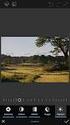 Inläsning av försäljningspriser till katalogartiklar De angivna menyhänvisningarna refererar till Navigationsrutan i Navision. Funktionen Inläsning av försäljningspriser till katalogartiklar hittar du
Inläsning av försäljningspriser till katalogartiklar De angivna menyhänvisningarna refererar till Navigationsrutan i Navision. Funktionen Inläsning av försäljningspriser till katalogartiklar hittar du
För att använda budgetmodulen öppnas Budget fönstret. Välj Avdelning Ekonomihantering Redovisning Redovisningsbudgetar
 Budget Budgetmodulen i Navision används för att skapa den budget som önskas. Det är möjligt att skapa flera budgetar för samma period. När budgeten är skapad, används den för jämförelse med de faktiska
Budget Budgetmodulen i Navision används för att skapa den budget som önskas. Det är möjligt att skapa flera budgetar för samma period. När budgeten är skapad, används den för jämförelse med de faktiska
ROT/ RUT-avdrag. Innehåll
 ROT/ RUT-avdrag Innehåll 1. Registrera Grunduppgifter... 1 2. Skapa order och registrera ROT-avdrag... 3 3. Skapa order och registrera RUT-avdrag... 6 4. Skapa ROT/RUT-faktura... 9 5. Registrera inbetalning
ROT/ RUT-avdrag Innehåll 1. Registrera Grunduppgifter... 1 2. Skapa order och registrera ROT-avdrag... 3 3. Skapa order och registrera RUT-avdrag... 6 4. Skapa ROT/RUT-faktura... 9 5. Registrera inbetalning
